はじめてのレンタルサーバー
コントロールパネルを利用
お申し込みいただいた後、ご契約に必要な書類がお手元に届きましたら、
まず、コントロールパネルにログインして何ができるのか確認してみてください。
ログイン方法は以下に説明いたします。
1.コントロールパネルにアクセスします。
コントロールパネルにログインするには、お送りした書類にある
「サービススタートアップガイド」に記載されている
コントロールパネルのURLにアクセスしてください。
以下のようなページが表示されます。
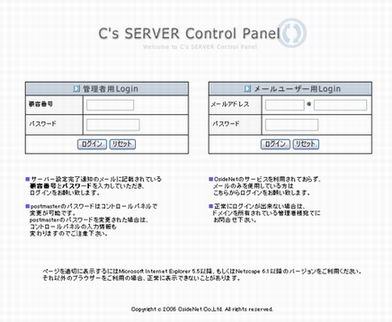
「https://ctrl.cssv.jp/」または、ドメイン有効後は
「https://ctrl.ドメイン名」でアクセスすることができますが、
お客様のドメイン名を使ったURLでアクセスした場合は、
上記画面表示の前に「セキュリティの警告」が表示されます。
ただ、セキュリティには問題がありませんので、「はい」を選択して
お進みください。
2.顧客番号とパスワードを入力
お送りしたサーバー設定情報に記載の顧客番号とパスワードを
入力してログインボタンを押してください。
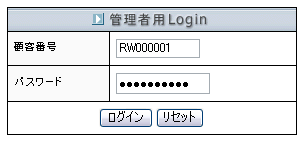
正常にログインできない場合、以下の理由が考えられます。
・パスワードの入力ミス
・顧客番号の先頭のアルファベットが半角英数字の大文字でない
・インターネットセキュリティソフトのファイアーウォールを使用している
・ブラウザとの相性
ブラウザは以下のブラウザでお試し下さい。
----------------------------------
Windowsユーザーの方
・InternetExplorer5.0以上
Macintoshユーザーの方
・最新のNetscape
----------------------------------
セキュリティソフトを導入されている場合、
レベルを下げる、または、一旦停止した状態でお試し下さい。
上記をお試しいただいても正常にログインできない場合、
【 support@cssv.jp 】までお問い合わせをお願いいたします。

